หากปุ่ม Fn ถูกล็อค แป้นพิมพ์ Microsoft Designer จะไม่จับคู่
- ถ้า Microsoft Designer Keyboard ไม่ได้จับคู่ ให้ปลดล็อคปุ่ม Fn โดยกดค้างไว้ก่อน
- ตรวจสอบว่าคีย์บอร์ดไร้สายเปิดอยู่หรือไม่ และเปลี่ยนแบตเตอรี่เป็นชุดใหม่
- ตรวจสอบโซลูชันทั้งหมดจากทีมฮาร์ดแวร์ WR ด้านล่าง!

ผู้อ่านของเราบางคนบ่นว่า Microsoft Designer Keyboard ไม่จับคู่กับอุปกรณ์ของพวกเขา ในบทความนี้ เราจะอธิบายวิธีการทั้งหมดที่ทดสอบโดยผู้เชี่ยวชาญด้านฮาร์ดแวร์ WR เพื่อแก้ไขปัญหานี้อย่างรวดเร็ว
เหตุใดแป้นพิมพ์ Microsoft Designer ของฉันจึงไม่เชื่อมต่อ
- ปุ่ม Fn ถูกล็อค และคุณไม่สามารถเข้าถึงฟังก์ชัน Bluetooth บนคีย์บอร์ดได้
- คีย์บอร์ดไร้สายมีแบตเตอรี่แบบชาร์จใหม่ได้หรือเปลี่ยนได้ และหากคีย์บอร์ด Microsoft Designer มีพลังงานไม่เพียงพอ คีย์บอร์ดจะไม่จับคู่
- คุณได้จับคู่แป้นพิมพ์กับอุปกรณ์ 3 เครื่องแล้วและไม่สามารถใช้กับอุปกรณ์ดังกล่าวได้อีก
- เวอร์ชัน Bluetooth บนอุปกรณ์ของคุณต่ำกว่า 4.0 ดังนั้นแป้นพิมพ์จึงเข้ากันไม่ได้
ฉันจะทำอย่างไรเมื่อแป้นพิมพ์ Microsoft Designer ของฉันไม่จับคู่
ขั้นแรก ให้ลองดำเนินการตามขั้นตอนการแก้ปัญหาต่างๆ เพื่อยกเว้นปัญหาที่อาจเกิดขึ้น:
- ตรวจสอบให้แน่ใจว่าคีย์บอร์ดมีพลังงานเพียงพอ Microsoft Designer Compact Keyboard ใช้พลังงานจากแบตเตอรี่เซลล์แบบเหรียญ (C2032) สี่ก้อน คุณสามารถเปลี่ยนได้หากหมด
- ตรวจสอบว่าคุณจับคู่กับอุปกรณ์อื่นหรือไม่ และเลิกจับคู่กับอุปกรณ์อย่างน้อยหนึ่งเครื่อง
- ตรวจสอบว่าแป้นพิมพ์ไม่มีปัญหาด้านฮาร์ดแวร์หรือไม่ และเก็บไว้ใกล้กับอุปกรณ์ที่คุณพยายามจับคู่ด้วย
1. ตรวจสอบให้แน่ใจว่าคุณทำตามคำแนะนำในการจับคู่ที่ถูกต้อง
- เปิดปุ่มเปิด/ปิดใต้แป้นพิมพ์ Microsoft Designer
- แป้นพิมพ์ควรอยู่ในโหมดจับคู่ แต่หากไม่เป็นเช่นนั้น ให้กดปุ่ม Bluetooth (ไฟล์ F1 ปุ่มคือปุ่มจับคู่) บนแป้นพิมพ์เป็นเวลา 5 วินาที ไฟ Bluetooth จะเริ่มกะพริบ หมายความว่าแป้นพิมพ์อยู่ในโหมดจับคู่
- ตอนนี้บนพีซี Windows 11 ให้ไปที่ การตั้งค่า > บลูทูธและอุปกรณ์ และตรวจสอบให้แน่ใจว่า Bluetooth เปิดอยู่ จากนั้นคลิกที่ เพิ่มอุปกรณ์.
- บนพีซี Windows 10 ให้ไปที่ การตั้งค่า > อุปกรณ์เปิดบลูทูธแล้วคลิก เพิ่มบลูทูธหรืออุปกรณ์อื่นๆ.

- เลือก Microsoft Designer Keyboard จากรายการเพื่อทำการจับคู่ให้เสร็จสิ้น
จากการทดสอบที่ผู้เชี่ยวชาญด้านฮาร์ดแวร์ Windows Report ของเราดำเนินการ การทำตามขั้นตอนการจับคู่จากคู่มือการใช้งานก็ทำงานได้อย่างไร้ที่ติ
อย่างไรก็ตาม หากคุณได้จับคู่คีย์บอร์ดกับอุปกรณ์ 3 เครื่องแล้ว นั่นคือจำนวนสูงสุดที่คุณจะได้รับ ดังนั้นคุณต้องเลิกจับคู่คีย์บอร์ดกับอุปกรณ์เครื่องใดเครื่องหนึ่งหากต้องการจับคู่กับเครื่องใหม่
เราทดสอบ ทบทวน และให้คะแนนอย่างไร
เราทำงานมาตลอด 6 เดือนที่ผ่านมาเพื่อสร้างระบบตรวจสอบใหม่เกี่ยวกับวิธีที่เราผลิตเนื้อหา เมื่อใช้สิ่งนี้ เราได้ปรับปรุงบทความส่วนใหญ่ของเราใหม่ในภายหลังเพื่อมอบความเชี่ยวชาญเชิงปฏิบัติจริงเกี่ยวกับคำแนะนำที่เราทำ
สำหรับรายละเอียดเพิ่มเติมคุณสามารถอ่านได้ วิธีที่เราทดสอบ ทบทวน และให้คะแนนที่ WindowsReport.
2. ปิดการใช้งานปุ่ม Fn
ปัญหาอีกประการหนึ่งที่เพื่อนร่วมงานของเราที่ Windows Report พบคือ Microsoft Designer Keyboard จะไม่จับคู่หาก ฟน ปุ่มถูกเปิดใช้งาน (ปุ่มสว่าง) เนื่องจากปุ่มจับคู่จะไม่ทำงานอีกต่อไป
ดังนั้นให้ปิดการใช้งาน ฟน โดยการกดค้างหรือกดค้างไว้ ฟน กดปุ่มแล้วกด แคปล็อค จนกว่าจะดับลงแล้วลองจับคู่คีย์บอร์ดอีกครั้ง
3. ใช้แอปศูนย์เมาส์และคีย์บอร์ด
- ไปที่ หน้าดาวน์โหลดศูนย์เมาส์และคีย์บอร์ด และรับเวอร์ชันที่เหมาะสมสำหรับระบบปฏิบัติการของคุณ
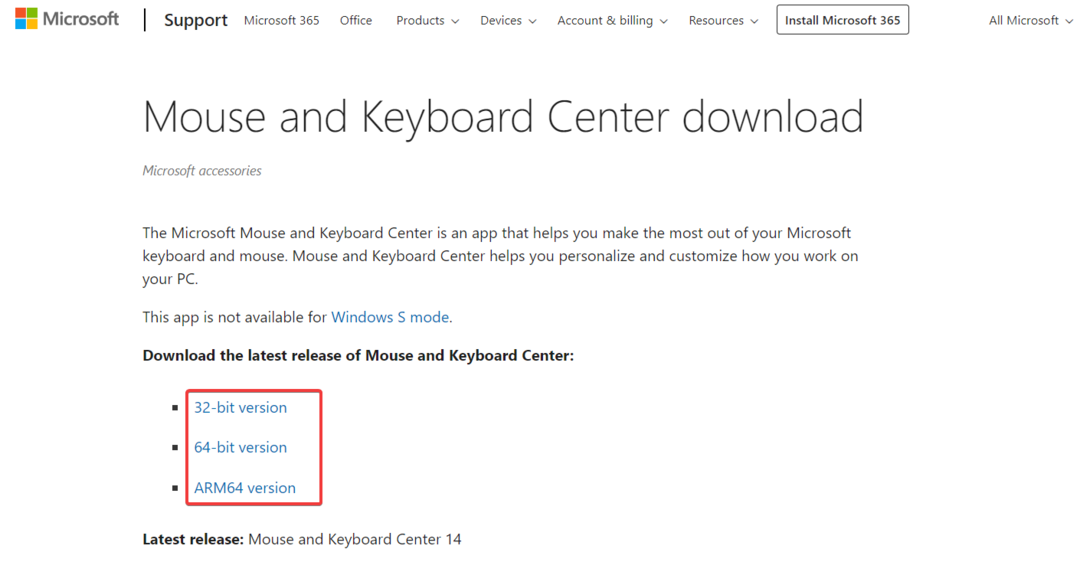
- ติดตั้งแอปและอย่าลืมรวมการวินิจฉัยด้วยเพราะอาจช่วยคุณแก้ไขปัญหาได้
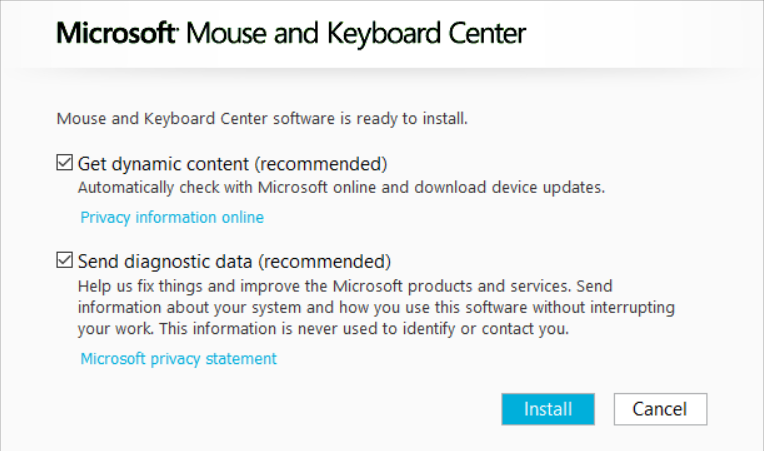
- แอปรองรับ Microsoft Designer Compact Keyboard และหากอุปกรณ์ตั้งค่าเป็นโหมดจับคู่ แอปจะระบุแป้นพิมพ์ของคุณ
- คุณยังอาจจับคู่ปุ่มและฟังก์ชันบางอย่างของแป้นพิมพ์ได้ด้วย
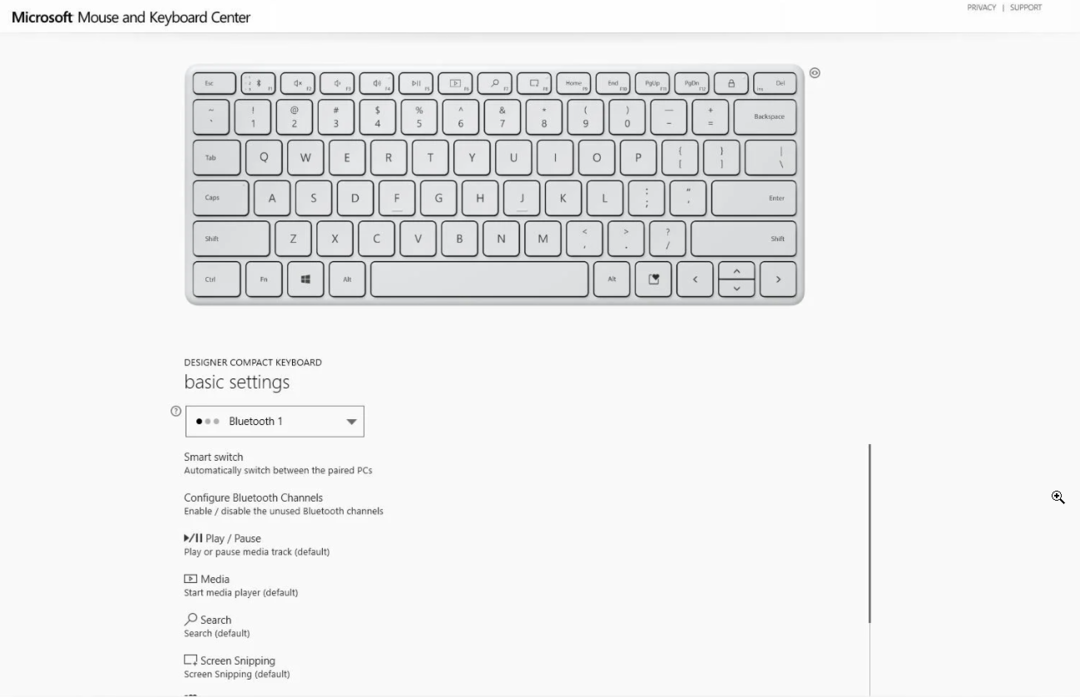
Keyboard Center จะให้รายชื่ออุปกรณ์ที่คุณได้จับคู่ไว้ด้วย เพื่อให้คุณสามารถตรวจสอบได้ว่าคุณใช้งานบนอุปกรณ์ 3 เครื่องแล้วหรือไม่
ปัญหาแป้นพิมพ์ Microsoft Designer อื่นๆ ที่คุณอาจพบ
- พีซีกำลังจับคู่กับเมาส์แต่ไม่ได้จับคู่กับคีย์บอร์ด – หาก แป้นพิมพ์ Microsoft Designer ไม่ทำงาน ตรวจสอบว่าเปิดอยู่หรือไม่ ตรวจสอบแบตเตอรี่ และตรวจสอบให้แน่ใจว่าปุ่ม Fn ไม่ติดสว่าง
- ไม่พบแป้นพิมพ์ Microsoft Designer – หากคุณใช้ตัวรับสัญญาณ USB ให้ลองถอดออกและ จับคู่โดยไม่มีมัน บนอุปกรณ์อื่น หากคุณทำสำเร็จ ให้ตรวจสอบว่าตัวรับสัญญาณ Bluetooth เข้ากันได้หรือไม่ และเปลี่ยนเป็น Bluetooth 4.0
- แป้นพิมพ์ Microsoft Designer ไม่สลับระหว่างอุปกรณ์ – หากต้องการสลับแป้นพิมพ์ Microsoft Designer ระหว่างอุปกรณ์ต่างๆ คุณต้องกด ฟน + F1แต่ถ้า. ฟน ปุ่มลัดจะไม่มีผลตามที่ต้องการ ปลดล็อค ฟน โดยการกดหรือกดค้างไว้ ฟน + แคปล็อค เพื่อปลดล็อคก่อนแล้วลองอีกครั้ง
ฉันสามารถรีเซ็ตแป้นพิมพ์ Microsoft Designer ได้หรือไม่
หากต้องการรีเซ็ตแป้นพิมพ์ Microsoft Designer ให้ปิดคีย์บอร์ดจากปุ่มเปิด/ปิดด้านล่าง ถอดแบตเตอรี่ออก แล้วกดปุ่มบางปุ่มเพื่อระบายพลังงานที่เหลืออยู่
ปล่อยทิ้งไว้เช่นนั้นเป็นเวลา 10 นาที จากนั้นใส่แบตเตอรี่ (อันใหม่ ถ้ามี) แล้วเปิดแป้นพิมพ์ ควรเริ่มต้นในโหมดจับคู่
เพื่อสรุปคำแนะนำของเรา ทีมทดสอบ WR ของเราจัดการจับคู่แป้นพิมพ์ Microsoft Designer เพียงทำตามขั้นตอนการจับคู่ที่ถูกต้อง อย่างไรก็ตาม ตรวจสอบให้แน่ใจว่าอุปกรณ์ที่คุณกำลังจับคู่มีการเชื่อมต่อ Bluetooth 4.0 ที่ใช้งานได้ แป้นพิมพ์เปิดอยู่ และปุ่ม Fn ไม่ติดสว่าง
เช่นเดียวกับอุปกรณ์ Bluetooth อื่นๆ Microsoft Designer Keyboard มีระยะการทำงานสั้นก่อนที่จะกดปุ่ม ปุ่มจับคู่นั้น ตรวจสอบให้แน่ใจว่าอยู่ใกล้กับอุปกรณ์ที่คุณต้องการจับคู่ด้วยและไม่มีสิ่งกีดขวางระหว่างกัน พวกเขา.
เพียงเท่านี้ และเราหวังว่าคำแนะนำของเราจะช่วยคุณแก้ไขปัญหาการจับคู่แป้นพิมพ์ Microsoft Designer
เรายังมีคำแนะนำฉบับสมบูรณ์เกี่ยวกับ วิธีแก้ไขปัญหาการจับคู่แป้นพิมพ์ Bluetooth นั่นอาจช่วยได้เช่นกัน
หากคุณมีคำถามหรือข้อเสนอแนะอื่น ๆ โปรดใช้ส่วนความคิดเห็นด้านล่างและแจ้งให้เราทราบ

![เกิดข้อผิดพลาดหลังจากเลือกรูปแบบแป้นพิมพ์ [แก้ไขโดยผู้เชี่ยวชาญ]](/f/f530d545ae36976b0cdd715481ed9ee7.png?width=300&height=460)